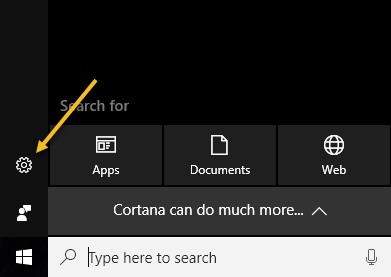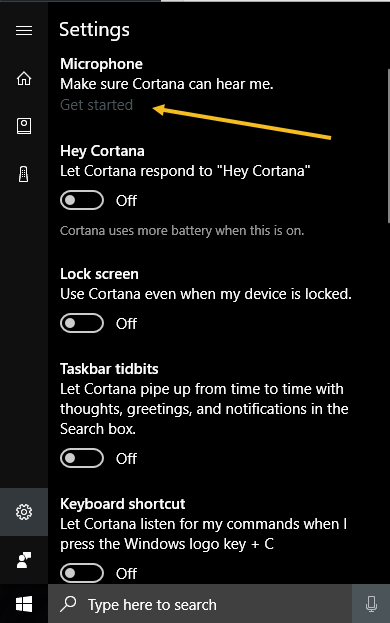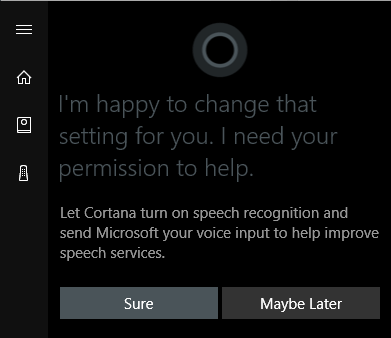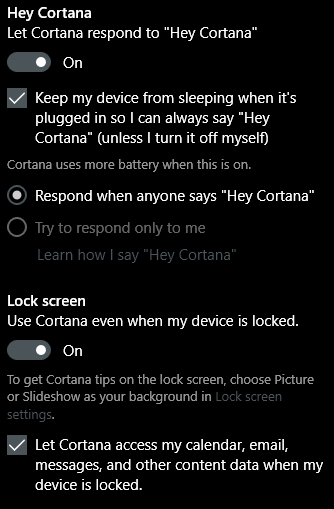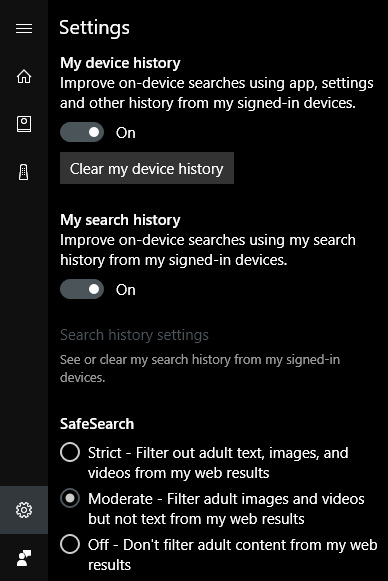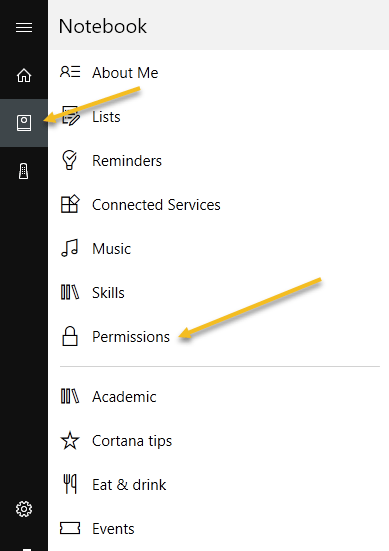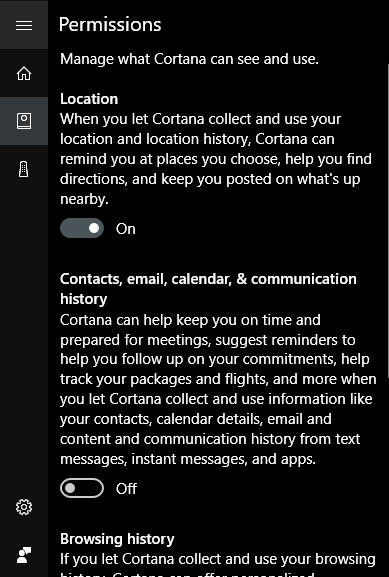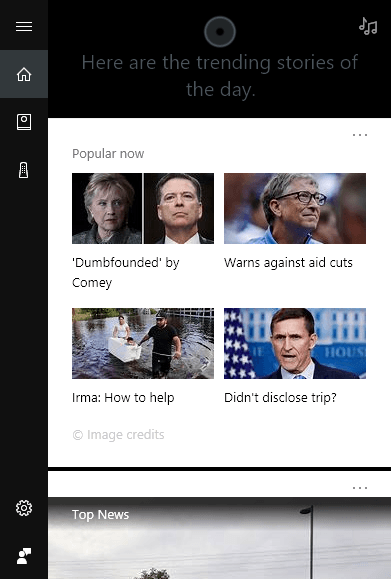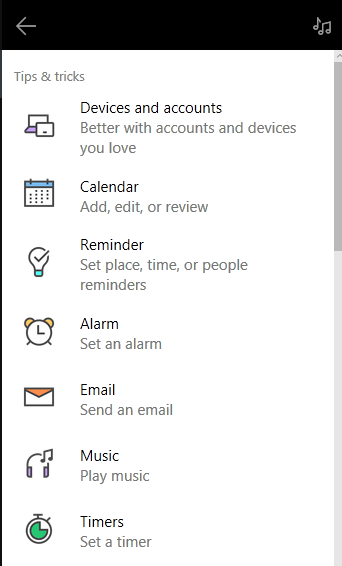यदि आप विंडोज 10 का उपयोग कर रहे हैं और कॉर्टाना का उपयोग शुरू नहीं किया है, तो आप इसे आज़माने में रुचि ले सकते हैं। यह मूल रूप से माइक्रोसॉफ्ट का सिरी और Google सहायक का संस्करण है, लेकिन यह विंडोज़ में एकीकृत है।
आप कोर्तना के प्रश्न पूछ सकते हैं और यह आपके पीसी पर चीजों को करने में आपकी मदद कर सकता है। प्रत्येक अपडेट के साथ, माइक्रोसॉफ्ट को कॉरटाना में नई सुविधाएं और विकल्प जोड़ते हैं, जिससे इसे कुछ हद तक उपयोगी बना दिया जाता है। चूंकि मैं अपने कंप्यूटर डेस्क पर अधिकांश दिन बैठता हूं, इसलिए मुझे कॉर्टाना यादृच्छिक चीजों से पूछने के लिए इस्तेमाल किया जाता है।
इस लेख में, मैं आपको दिखाऊंगा कि आप कोर्तना कैसे चालू कर सकते हैं और कुछ उपयोगी कार्यों में से यह आपके लिए कर सकता है। Google और सिरी की तुलना में, कॉर्टाना अभी भी थोड़ा पीछे है, लेकिन यह तेजी से पकड़ रहा है।
कॉर्टाना को कैसे सक्षम करें
कोर्टेना मूल रूप से छोटे खोज बॉक्स में बैठता है जो दाईं ओर है अपने स्टार्ट बटन का। यदि आप खोज बॉक्स के अंदर क्लिक करते हैं, तो आपको बाईं ओर एक सेटिंग आइकन दिखाई देगा। यदि आप उस पर क्लिक करते हैं, तो आप कोर्तना से संबंधित सभी सेटिंग्स का प्रबंधन कर सकते हैं।
शीर्ष पर पहला विकल्प, माइक्रोफ़ोन, कोर्तना का उपयोग करने का पहला कदम है। यदि आपके कंप्यूटर पर माइक्रोफ़ोन नहीं है, तो आप अभी भी कॉर्टाना का उपयोग कर सकते हैं, लेकिन यह ध्वनि नियंत्रण के बिना लगभग उतना उपयोगी नहीं है।
यदि आप प्रारंभ करेंपर क्लिक करते हैं, तो यह आपके माइक्रोफ़ोन का पता लगाने का प्रयास करेगा और फिर वॉल्यूम की जांच करने के लिए एक विज़ार्ड से गुज़रेंगे और सुनिश्चित करेगा कि mic ठीक से काम कर रहा है। एक बार ऐसा करने के बाद, आप सूचीबद्ध अन्य विकल्पों को सक्षम करना शुरू कर सकते हैं। पहला हे कॉर्टानाहै, जो आपको बस हे कॉर्टानाकहने की अनुमति देगा और फिर एक प्रश्न पूछना शुरू कर देगा। अरे, सिरी के समान ही बहुत कुछ।
जब आप इस सुविधा को सक्षम करते हैं, तो यह आपको भाषण मान्यता को चालू करने के लिए कहेंगे, जो करेगा अपने भाषण प्रणाली को बेहतर बनाने के लिए माइक्रोसॉफ्ट को अपना वॉयस इनपुट भेजें। जाहिर है, अगर आपको माइक्रोसॉफ्ट को भेजे गए आपके वॉयस कमांड पसंद नहीं हैं, तो आप बस शायद बाद मेंचुन सकते हैं। जब आप कोर्तना को सक्षम करते हैं तो आप निश्चित रूप से कुछ गोपनीयता छोड़ देते हैं क्योंकि यह आपके वॉयस इतिहास, स्थान, ईमेल, कैलेंडर और अन्य कई चीजों तक पहुंच बनाना चाहता है। आप इन्हें व्यक्तिगत रूप से चालू या बंद कर सकते हैं और मैं आपको दिखाऊंगा कि कैसे।
एक बार जब आप सेटिंग सक्षम कर लेते हैं, तो यह आमतौर पर आपको और दिखाएगा संबंधित विकल्प। उदाहरण के लिए, हे कॉर्टाना सुविधा आपके कंप्यूटर को डिफ़ॉल्ट रूप से सोने से रोकेगी ताकि यह आपको ये शब्द कह सके। यह किसी को भी जवाब दे सकता है या सिर्फ आपको जवाब देने का प्रयास कर सकता है। जब आप लॉक स्क्रीन विकल्प सक्षम करते हैं, तो यह आपके डिवाइस लॉक होने पर भी आपको कॉर्टाना टिप्स देगा। डिफ़ॉल्ट रूप से, यह डिवाइस लॉक होने पर ही आपके कैलेंडर, ईमेल संदेश और अन्य डेटा तक पहुंच प्रदान करेगा। यदि आप चाहें तो आप उस बॉक्स को अनचेक कर सकते हैं।
जैसे ही आप स्क्रॉल करते हैं, आपको और विकल्प दिखाई देंगे। आप हे कॉर्टाना कहने के बजाए कोर्तना तक पहुंचने के लिए कीबोर्ड शॉर्टकट सक्षम कर सकते हैं। आप अपने एंड्रॉइड या आईओएस डिवाइस पर कॉर्टाना भी डाउनलोड कर सकते हैं और डिवाइस के बीच सिंक्रनाइज़ेशन सिंक्रनाइज़ कर सकते हैं।
नीचे की ओर, आप यह भी चुन सकते हैं कि डिवाइस इतिहास और खोज इतिहास सक्षम करना है या नहीं। जाहिर है, यह आपकी सभी खोजों का ट्रैक रखेगा, इसलिए अपनी गोपनीयता सहिष्णुता के आधार पर इन्हें टॉगल करें।
अगला, आपको अपनी अनुमतियों की जांच करनी होगी। ऐसा करने के लिए, होम बटन के नीचे स्थित छोटे नोटबुक आइकन पर क्लिक करें। आप मेरे बारे में, सूची, अनुस्मारक, कनेक्ट की गई सेवाओं आदि जैसे आइटमों की एक सूची देखेंगे।
आप इन सभी अन्य विकल्पों को सेट कर सकते हैं बाद में, लेकिन पहले अनुमतियांपर क्लिक करें। यहां आप स्थान, संपर्क / ईमेल / कैलेंडर और ब्राउज़िंग इतिहास के लिए अनुमतियां चालू या बंद कर सकते हैं।
नीचे, यह भी बताता है यदि आप कभी भी इससे छुटकारा पाने के लिए चाहते हैं तो आप उस डेटा को कैसे साफ़ कर सकते हैं। यदि आप स्थान सक्षम नहीं करते हैं, तो कॉर्टाना वास्तव में काम नहीं करता है। घर की स्क्रीन आबादी पाने के लिए मुझे इसे सक्षम करना पड़ा। इस बिंदु पर, आपको नोटबुक में सूचीबद्ध प्रत्येक आइटम के माध्यम से जाना चाहिए और सेटिंग्स को कॉन्फ़िगर करना चाहिए।
होम स्क्रीन मूल रूप से लोड हो जाएगी लोकप्रिय कहानियों, शीर्ष समाचार, स्थानीय मौसम, और युक्तियाँ और चाल के साथ। मैं सुझाव देता हूं कि युक्तियों और चालों पर स्क्रॉल करें और अधिक टिप्स देखेंपर क्लिक करें। यह आपको कॉर्टाना कर सकते हैं कि सभी चीजों का एक अच्छा विचार देगा।
मेरे लिए सबसे उपयोगी सूचियों, अनुस्मारक का उपयोग कर रहा है और अलार्म सेटिंग। यदि आप अपने संगीत के लिए Spotify का उपयोग करना चाहते हैं, तो आप गाने खेलने के लिए कॉर्टाना का उपयोग कर सकते हैं, जो वास्तव में अच्छा है। इसके अलावा, अमेज़ॅन एलेक्सा की तरह, कॉर्टाना तीसरे पक्ष के कौशल का समर्थन करता है। वर्तमान में, वे लगभग 45 या ऐसे कौशल का समर्थन करते हैं जिन्हें आप सक्षम और उपयोग कर सकते हैं।
एक बार जब आप कोर्तना का उपयोग करना शुरू कर देते हैं, तो खोज बॉक्स आपकी पूरी स्क्रीन पर दिखाई देगा और आपको पूर्ण-स्क्रीन परिणाम देगा। कुल मिलाकर, यदि आप अपने कंप्यूटर पर सामने बैठे होते हैं, तो कॉर्टाना बहुत आसान हो जाता है। मैंने सिरी का उपयोग करना बंद कर दिया क्योंकि जब मैं घर पर नहीं हूं, तो आमतौर पर मैं अपने फोन से बात करना पसंद नहीं करता, लेकिन मेरा कंप्यूटर हमेशा घर पर उपयोग किया जाता है और यह अजीबता को हटा देता है। इसे एक शॉट दें और देखें कि आप क्या सोचते हैं। आप इसे बाद में बंद कर सकते हैं। का आनंद लें!